工具/原料:
系统版本:win7
品牌型号:华硕无畏13
软件版本:小鱼一键装机工具
方法/步骤:
一、首先在电脑上下载安装小鱼一键重装系统工具并打开,关闭电脑的安装软件,备份c盘重要的资料。

二、选择软件进行安装,点击下一步。

三、耐心等待软件下载系统镜像资料以及驱动等。

四、环境部署完成后,点击立即重启电脑。

五、点击第二项,按回车键进入到xiaoyu-pe系统。
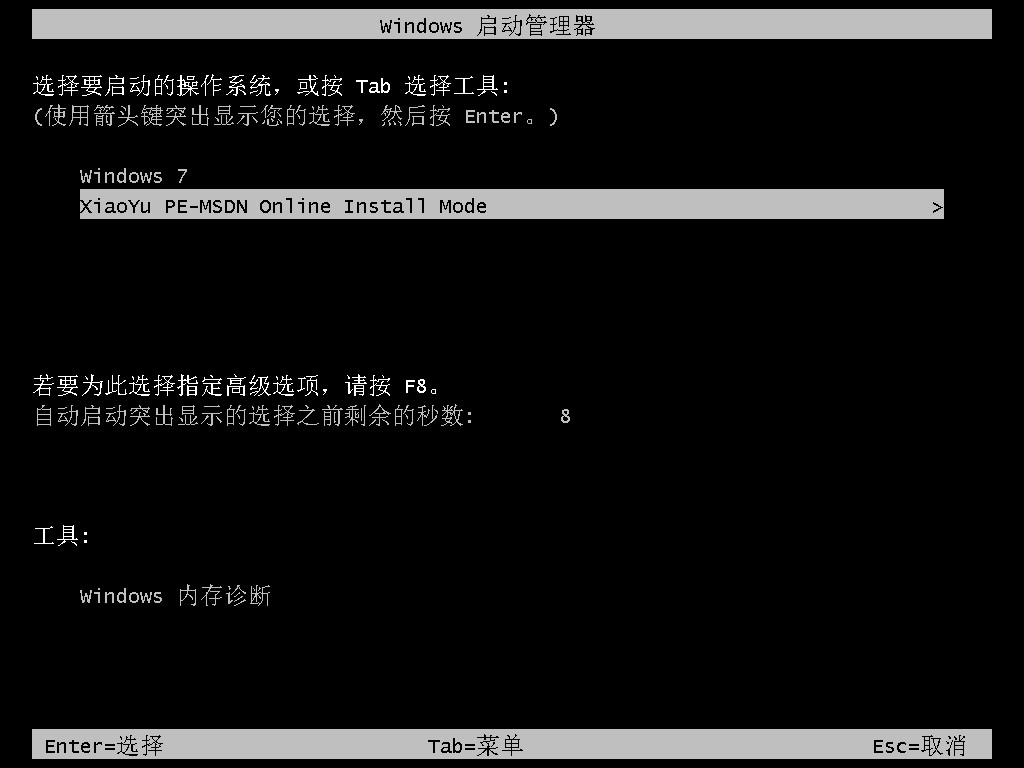
六、进入pe之后,系统就自动开始安装了,不需要手动安装系统。

七、系统安装完成之后再点击重新启动电脑。

八、最后进入到系统桌面即说明重装系统成功。

注意事项:安装系统之前,注意备份好系统盘的重要资料,关闭电脑杀毒软件,避免被拦截导致安装失败。
总结:以上就是如何使用小鱼系统一键安装系统win7的操作步骤,希望对小伙伴们有所帮助。

工具/原料:
系统版本:win7
品牌型号:华硕无畏13
软件版本:小鱼一键装机工具
方法/步骤:
一、首先在电脑上下载安装小鱼一键重装系统工具并打开,关闭电脑的安装软件,备份c盘重要的资料。

二、选择软件进行安装,点击下一步。

三、耐心等待软件下载系统镜像资料以及驱动等。

四、环境部署完成后,点击立即重启电脑。

五、点击第二项,按回车键进入到xiaoyu-pe系统。
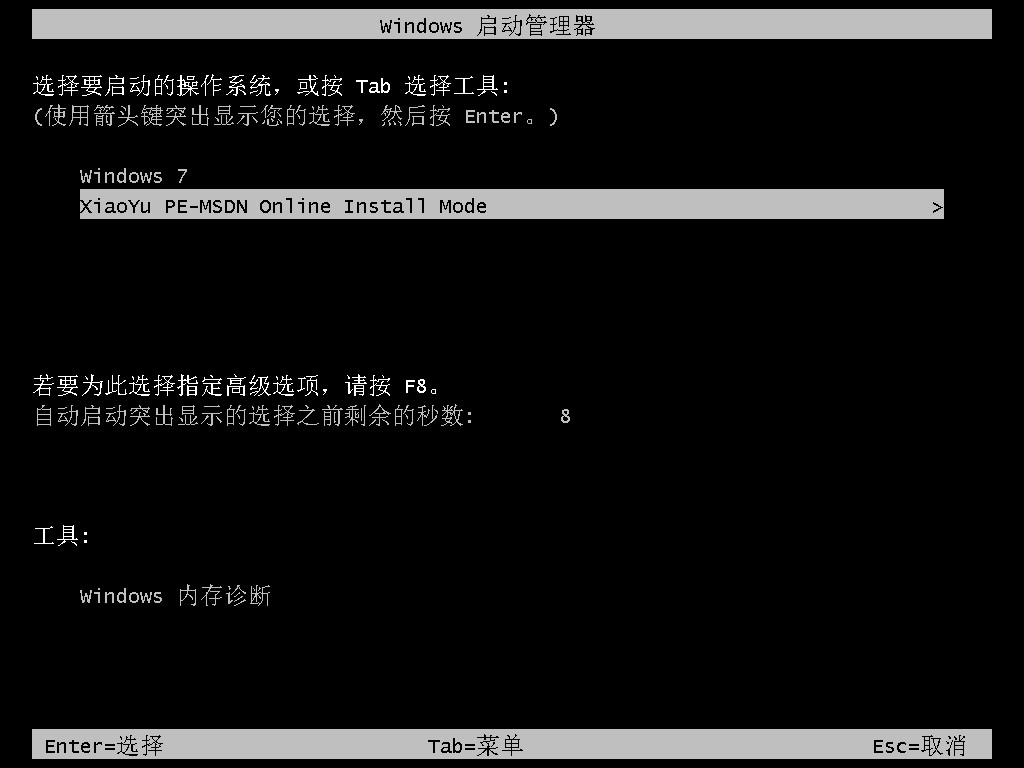
六、进入pe之后,系统就自动开始安装了,不需要手动安装系统。

七、系统安装完成之后再点击重新启动电脑。

八、最后进入到系统桌面即说明重装系统成功。

注意事项:安装系统之前,注意备份好系统盘的重要资料,关闭电脑杀毒软件,避免被拦截导致安装失败。
总结:以上就是如何使用小鱼系统一键安装系统win7的操作步骤,希望对小伙伴们有所帮助。
















